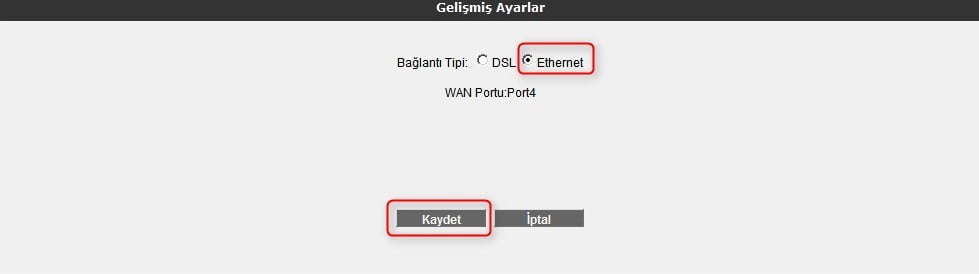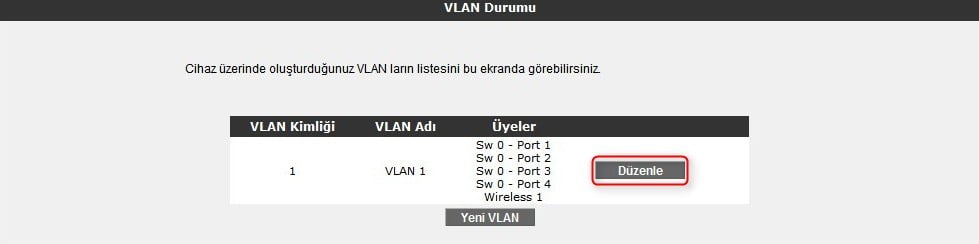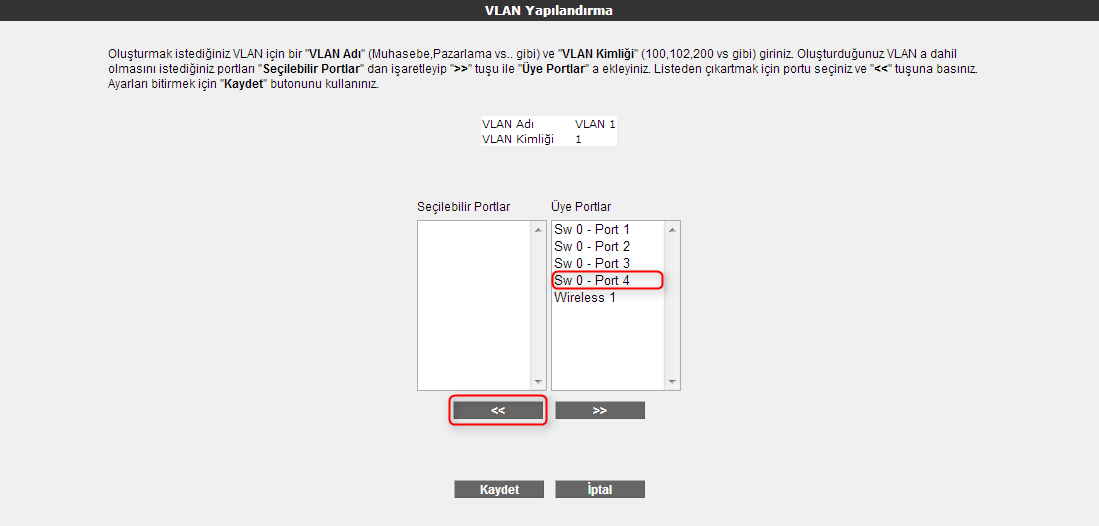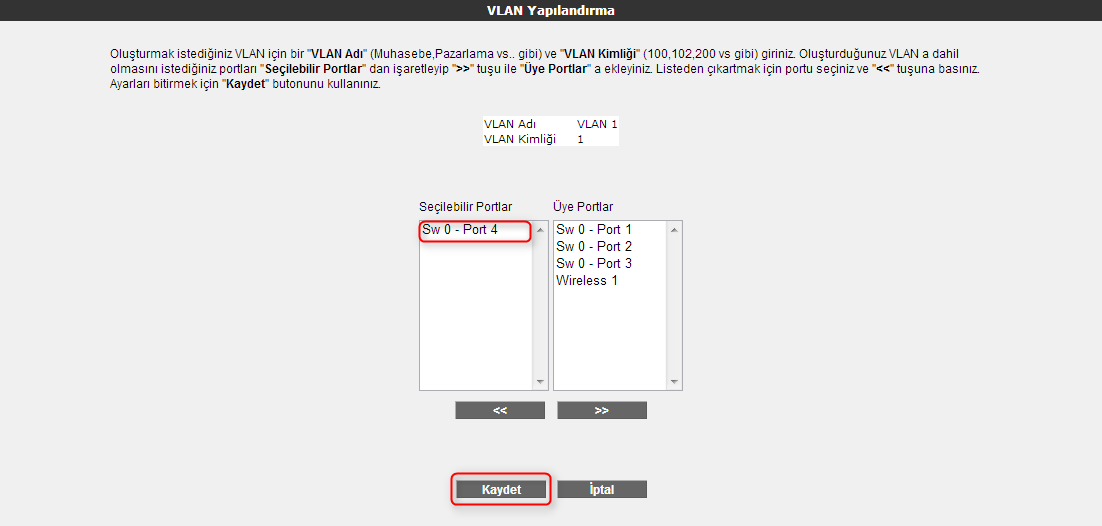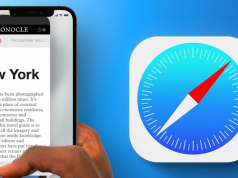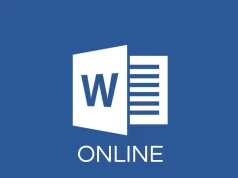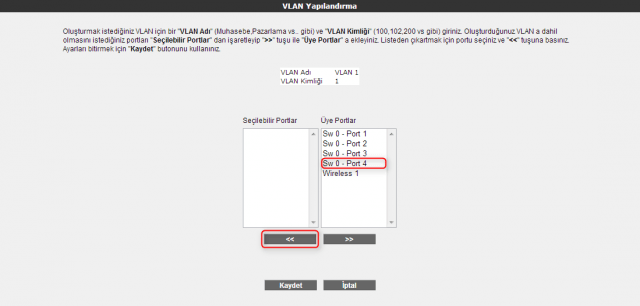
Airties Air 5453 Wan Portu Kullanımı için aşağıda ki adımları uygulayabilirsiniz.
Modem ve PC arasına ethernet kablosunu takalım.
Sonra bilgisayardan tarayıcı açarak adres satırına ‘’192.168.2.1’’ yazarak “Enter”a basalım.
Bilgisayarınız yok ise telefon yada tablet ile kurulumu sağlayabilirsiniz.
Modemin arayüzüne giriş sağlayabilmeniz için wifi ile bağlantılı olmanız yeterli.
Modeme bağlı olan telefon ile arayüze rahatlıkla giriş sağlayabilirsiniz.
Arayüze giriş sağlayamaz iseniz modemi resetleye bilirsiniz.
Resetleme işlemlerini modemin arkasın da yer alan reset çukurundan sağlayabilirsiniz.
Arayüz giriş şifre penceresi gelmekte, sonra bu alanı boş bırakarak “Tamam”a tıklayalım.
Şifre kısmını boş bıraktığınız da geçmiyor ise arayüzde şifre var olabilir.
Sonra bu durum da modemi resetlemeniz gerekiyor.
Açılan ana sayfada menüler yer almakta; internet sekmesini tıklayarak hemen altından gelişmiş ayarlar kısmını tıklayalım. Açılan pencerede bağlantı tipi‘ni Ethernet olarak işaretleyip Kaydet diyelim.
Ve sol menüde internet butonuna tıklayarak hemen altında internet ayarlar‘ını tıklayalım ve açılan menüde de VLAN1 seçeneğini tıklayalım.
Açılan menüde protokol tipi‘ni DHCP seçelim ve vlan kimliği 0 olması gerek; kaydet dediğimizde modem kendini yeniden başlatacaktır.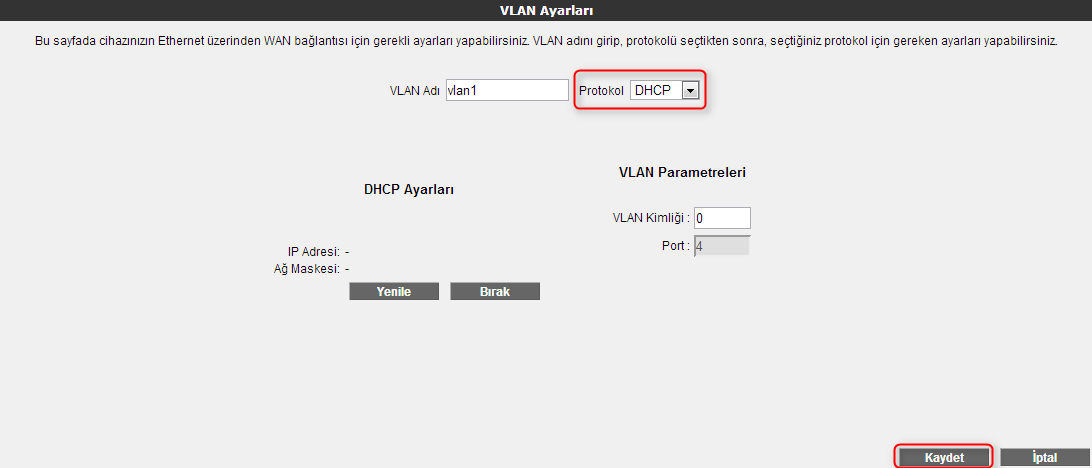
Daha sonra sol menüde LAN butonu altında, Vlan yapılandırmayı tıklayarak düzenle linkine tıklayalım.
Son işlem olarak açılan menüde üye portlarından Sw 0 – Port 4 seçerek sol kutucuğa atıp kaydet diyelim. Bu sürede modem kendini yeniden başlatabilir.
İnterneti alacağınız modemden gelen kabloyu LAN 4 ((wan)) kısmına takmanız yeterli.
Modemde Wan portu ayarları bu şekilde.
Airties Air 5453 Wan Portu Kullanımı